Những kiểu chữ được sử dụng trong Windows gọi là Font, mặc nhiên sau khi cài đặt Windows chỉ hỗ trợ hiển thị một số Font hạn chế. Một số chương trình sẽ không hiển thị đúng tiếng Việt do đó bạn cần cài đặt thêm phần hỗ trợ ngôn ngữ Việt theo bảng mã Unicode, đây là bảng mã quốc tế theo chuẩn UTF-8 mà hiện nay đang được nhiều người sử dụng.
Các bước cài đặt Cài đặt mã Unicode
Nhấn vào Start Menu (nằm ở góc dưới bên trái của màn hình) sau đó chọn Control Panel.
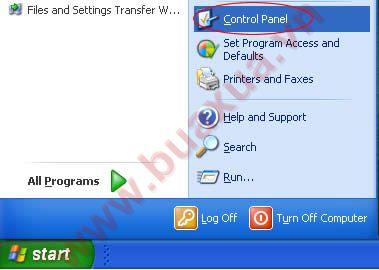
Trong bảng Control Panel chọn Date, Time, Language and Regional Options.
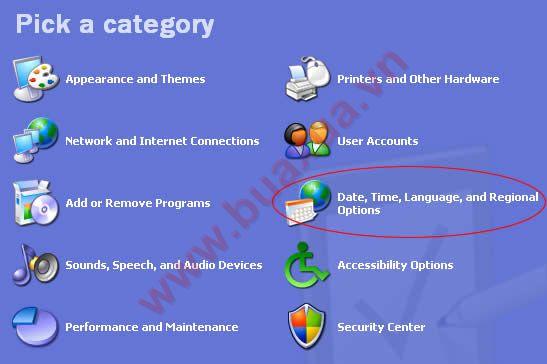
Trong bảng Date, Time, Language and Regional Options chọn Add other languages.
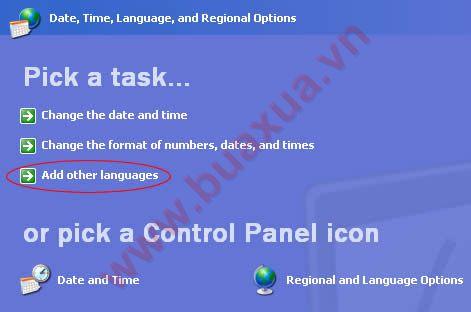
Trong phần Languages đánh dấu chọn Install file for complex script and right-to-left languages (Including Thai).
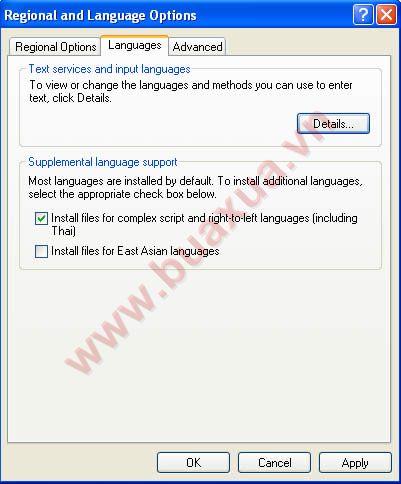
Một hộp thông báo hiện lên, nhấn Ok để đóng hộp thoại này và nhấn nút Apply trong phần Languages.
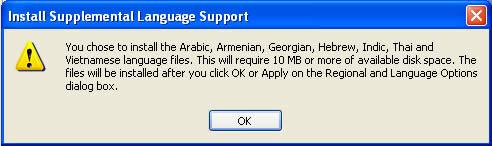
Sẽ xuất hiện một thông báo yêu cầu bạn cho dĩa CD Windows XP vào ổ dĩa, hãy cho dĩa CD Windows XP vào ổ dĩa và chương trình sẽ tự động thực hiện việc cài đặt.
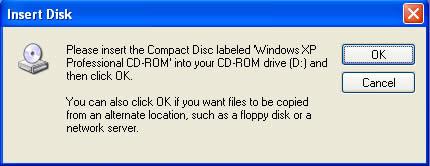
Sau khi cài đặt xong sẽ xuất hiện một hộp thông báo và yêu cầu bạn khởi động lại Windows để việc cài đặt có hiệu lực, hãy chọn Yes.
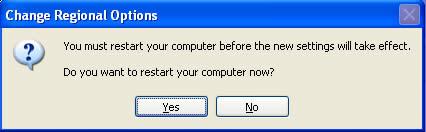
Từ bây giờ các chương trình chạy trong Windows của bạn sẽ hiển thị được các chữ có dấu tiếng Việt theo bảng mã Unicode UTF-8.
Xem hướng dẫn: Cách đánh chữ có dấu tiếng Việt


















